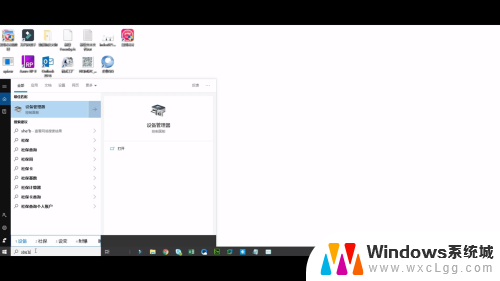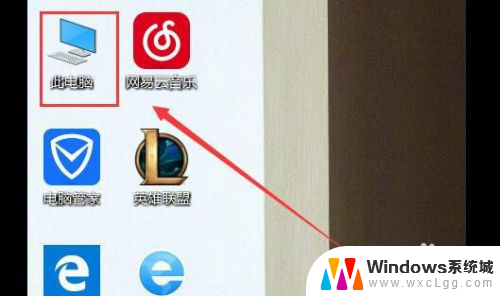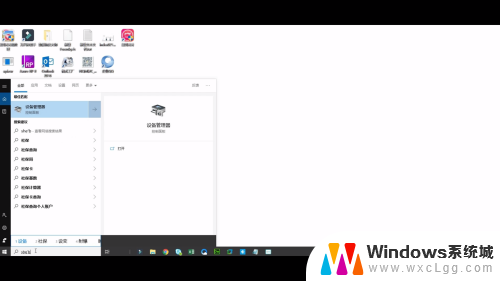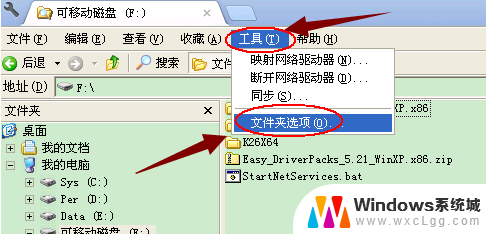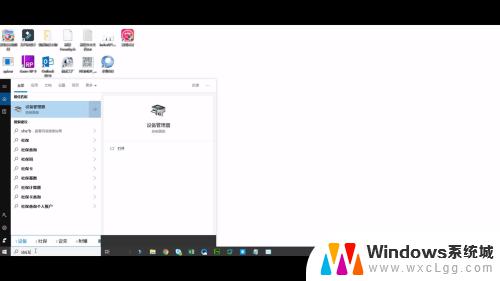u盘连接电脑不显示怎么办 U盘插电脑显示不出来怎么处理
更新时间:2024-05-13 11:04:26作者:xtyang
当我们使用U盘连接电脑时,有时会出现U盘插电脑却无法显示的情况,这时候我们不要慌张,可以尝试一些方法来解决这个问题。我们可以检查U盘是否插好,是否有松动或者损坏。可以尝试更换其他USB接口插槽,看看是否是接口问题导致U盘无法显示。如果以上方法都无效,可以尝试在设备管理器中查看U盘是否被识别,或者尝试在其他电脑上连接U盘看是否可以显示。希望以上方法能帮助您解决U盘连接电脑不显示的问题。
具体步骤:
1方法一:插上u盘后,打开左下角windows图标。搜索设备管理器,找到通用串行总线控制器。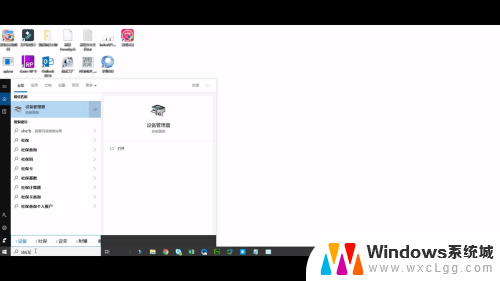 2找到大容量设备,卸载设备后即可重新恢复。
2找到大容量设备,卸载设备后即可重新恢复。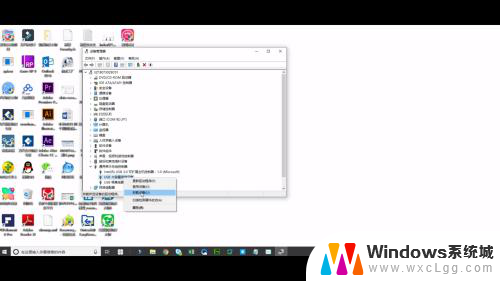 3方法二:电脑键盘同时按住windows+i键,弹出界面中找到设备。点击已连接设备。
3方法二:电脑键盘同时按住windows+i键,弹出界面中找到设备。点击已连接设备。 4找到DISK这个选项,点击删除设备,再重新插上即可。
4找到DISK这个选项,点击删除设备,再重新插上即可。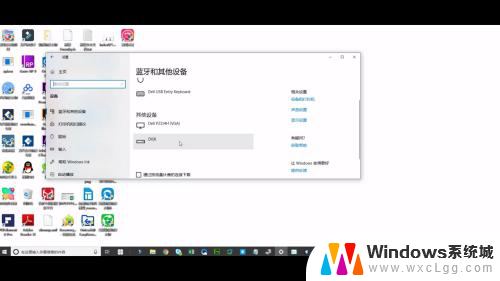 5若都不行,则百度搜索万兴数据恢复专家下载安装。打开软件后选择设备恢复模式,点击下一步。
5若都不行,则百度搜索万兴数据恢复专家下载安装。打开软件后选择设备恢复模式,点击下一步。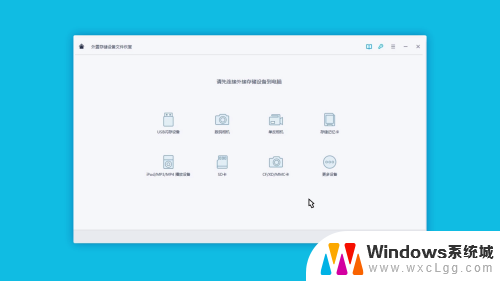 6扫描完成后选择将数据恢复到其他位置即可。
6扫描完成后选择将数据恢复到其他位置即可。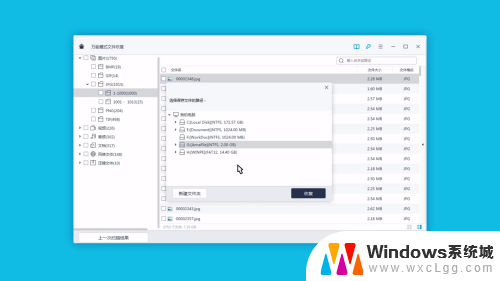
以上就是关于如何解决U盘连接电脑不显示的问题的全部内容,如果你遇到相同的情况,可以按照这些方法来解决。